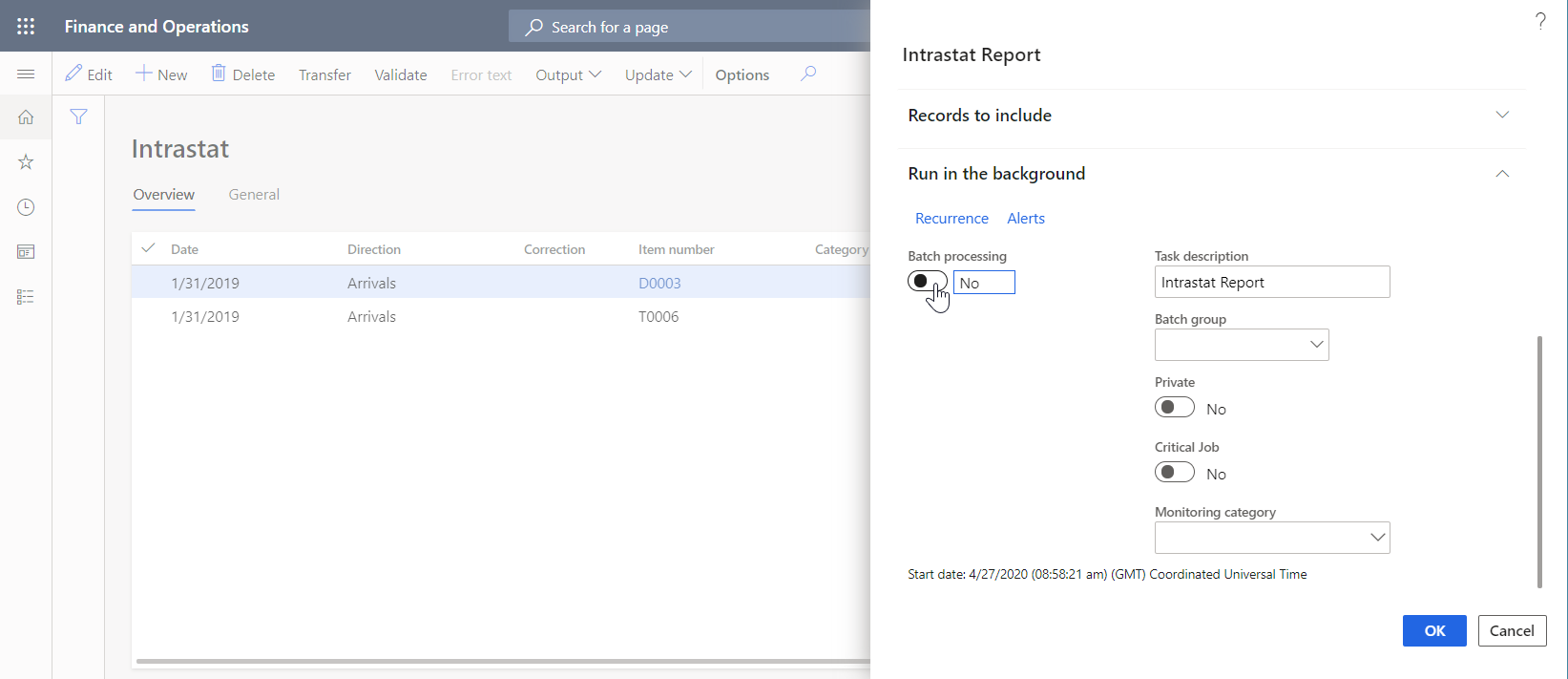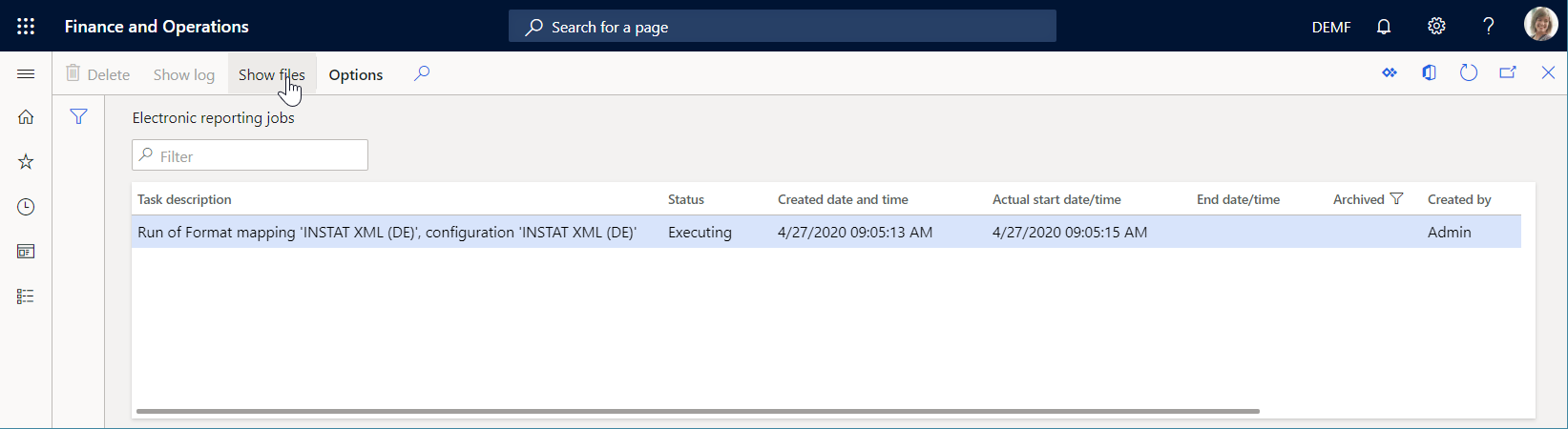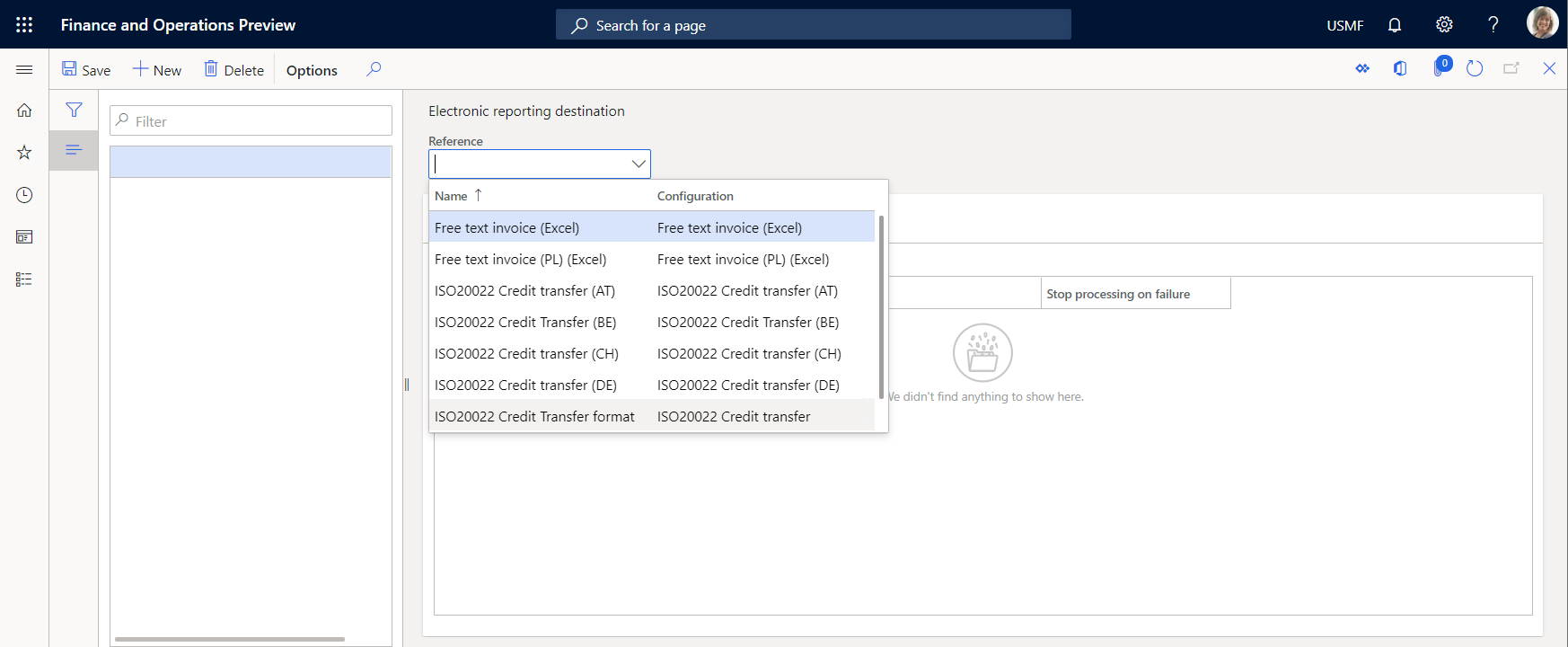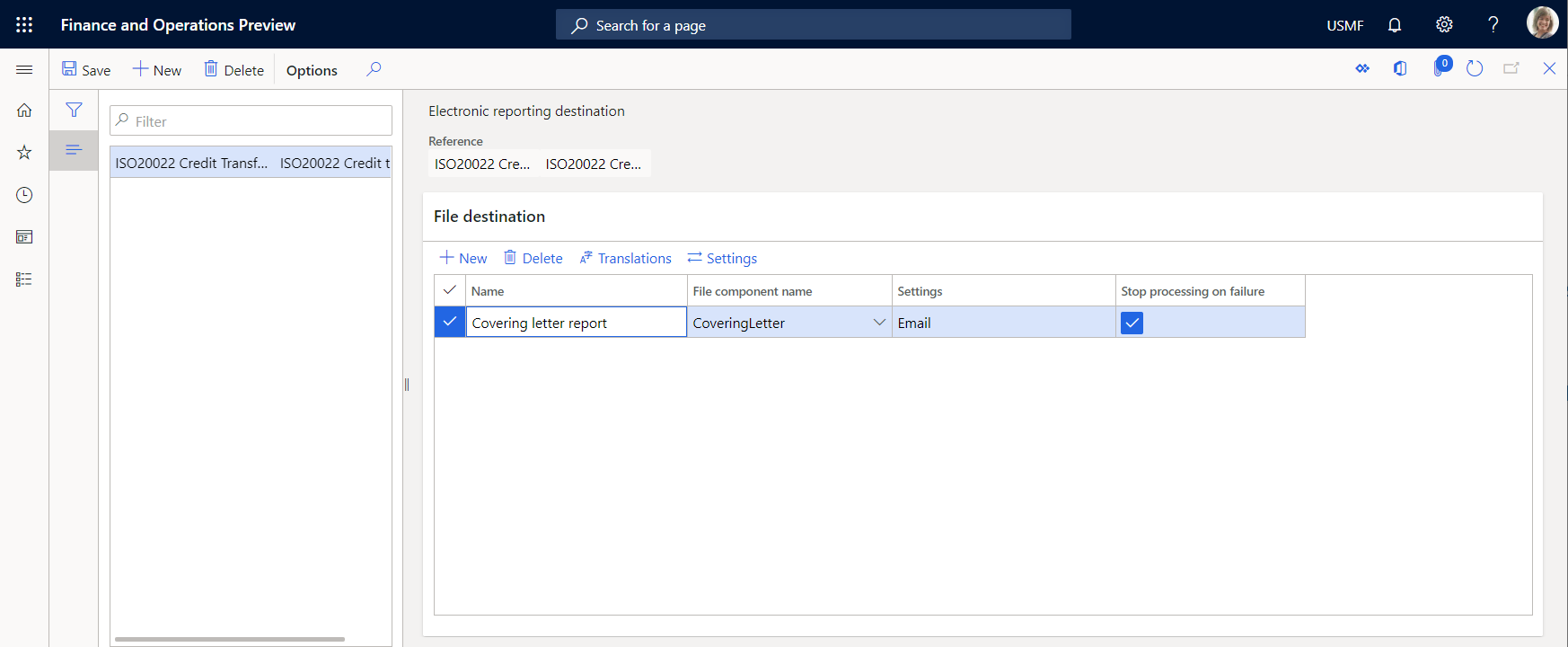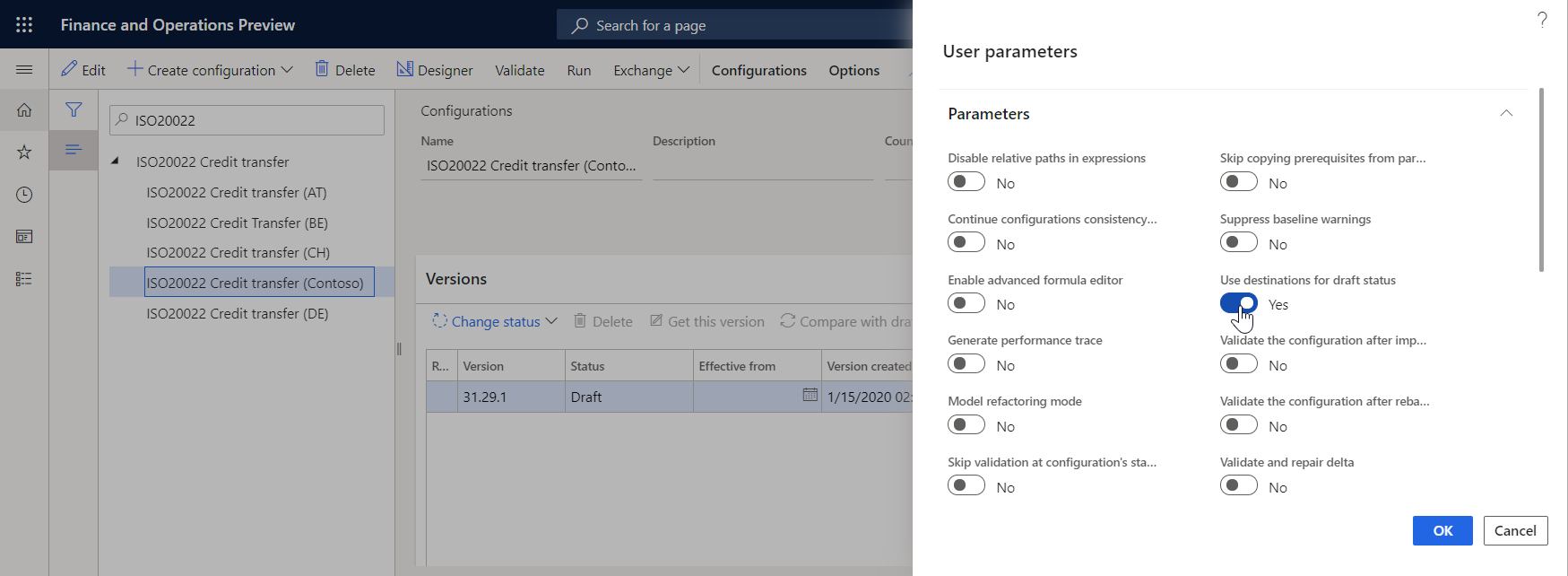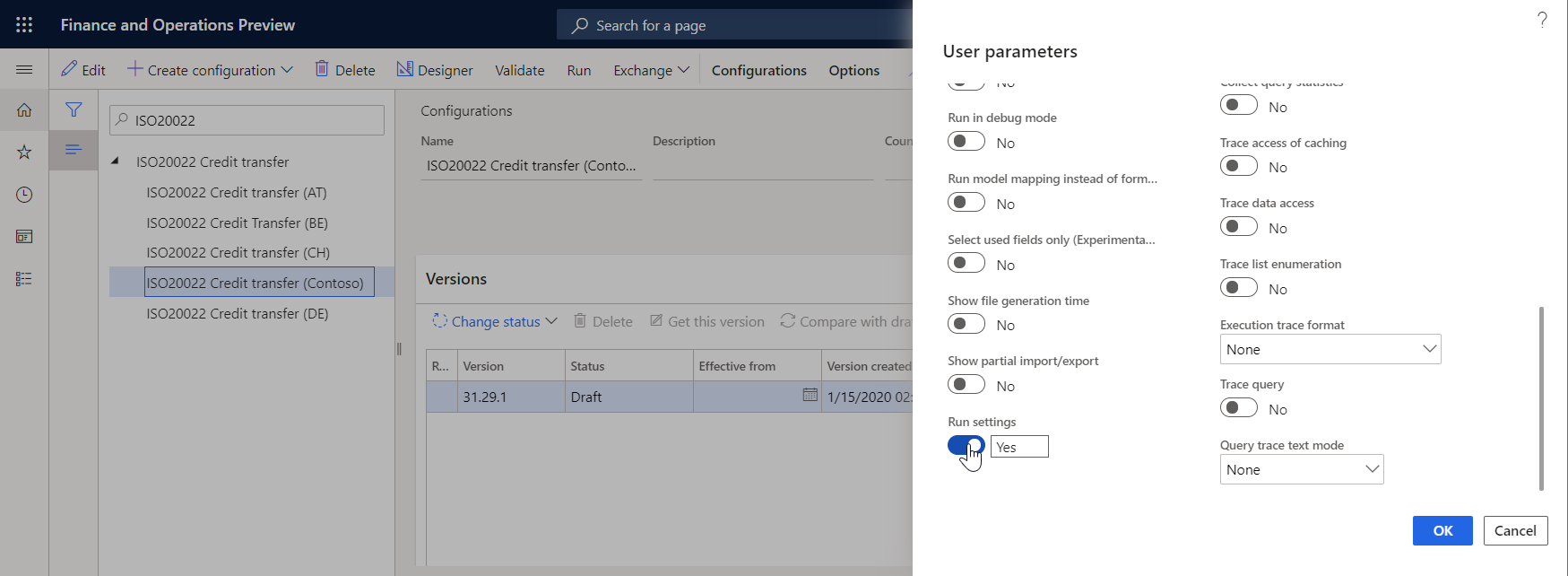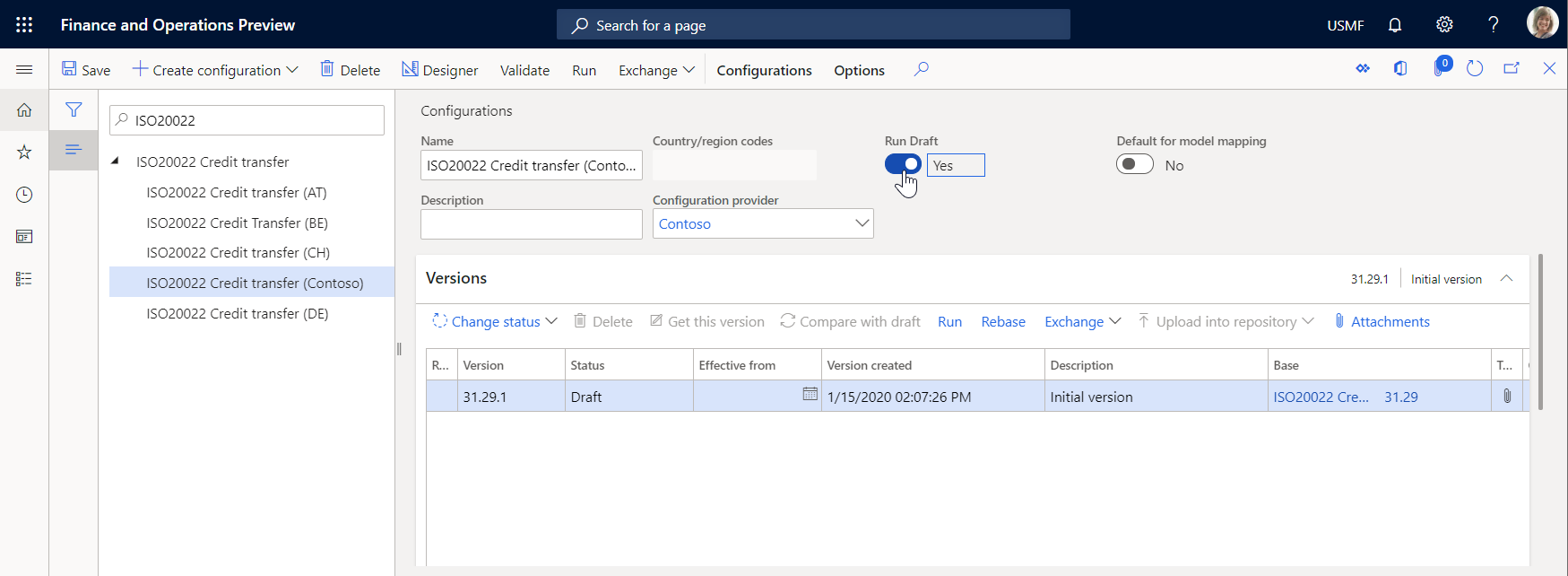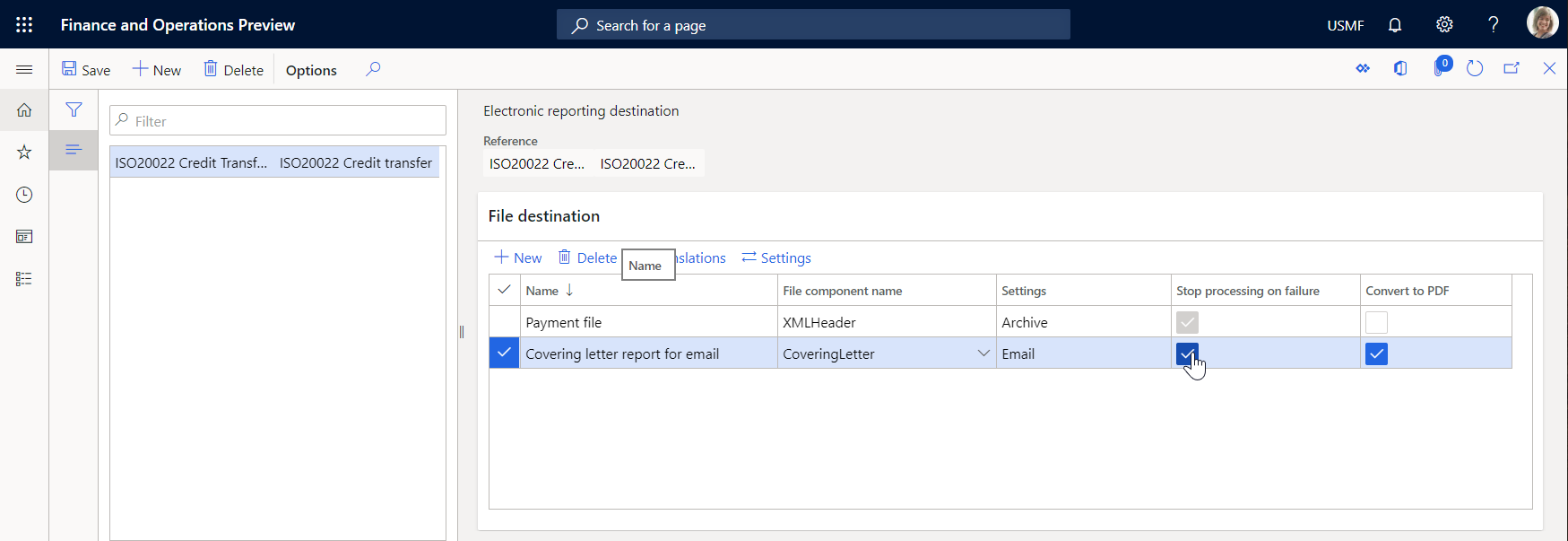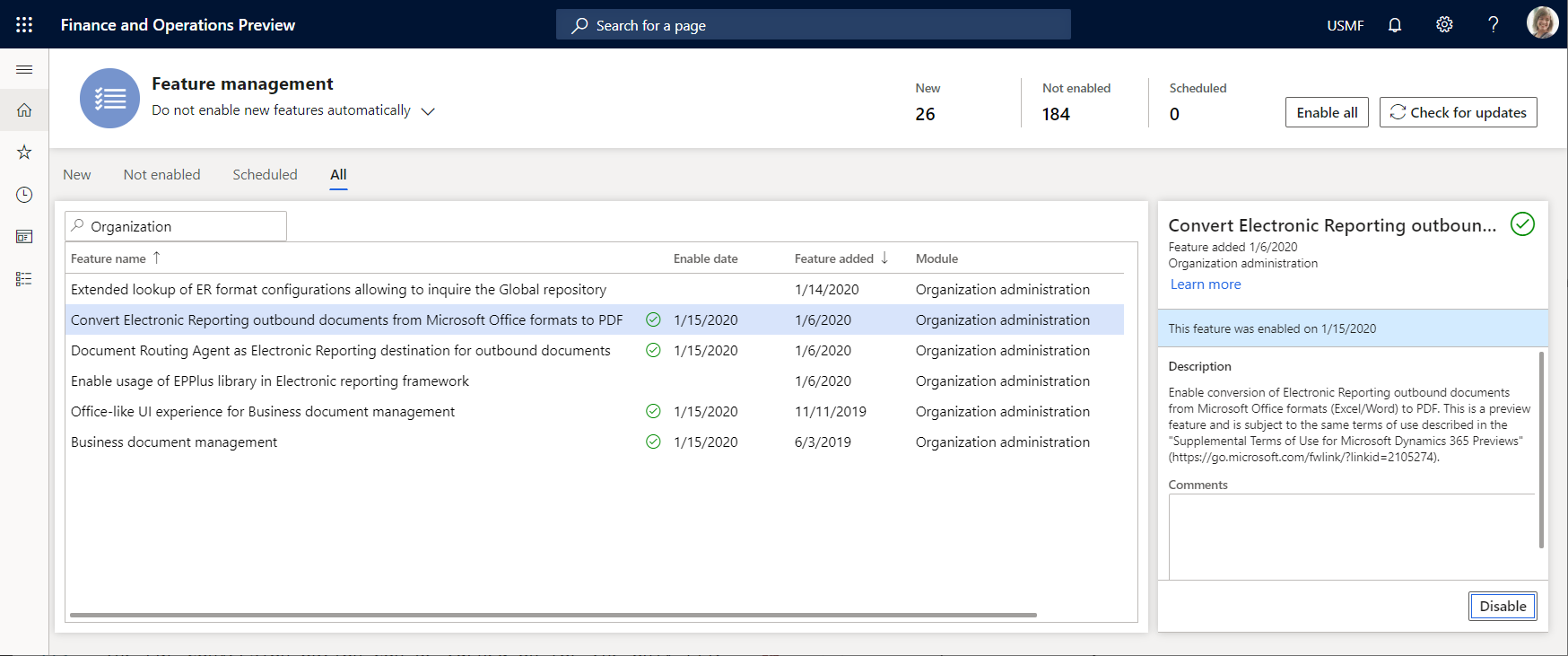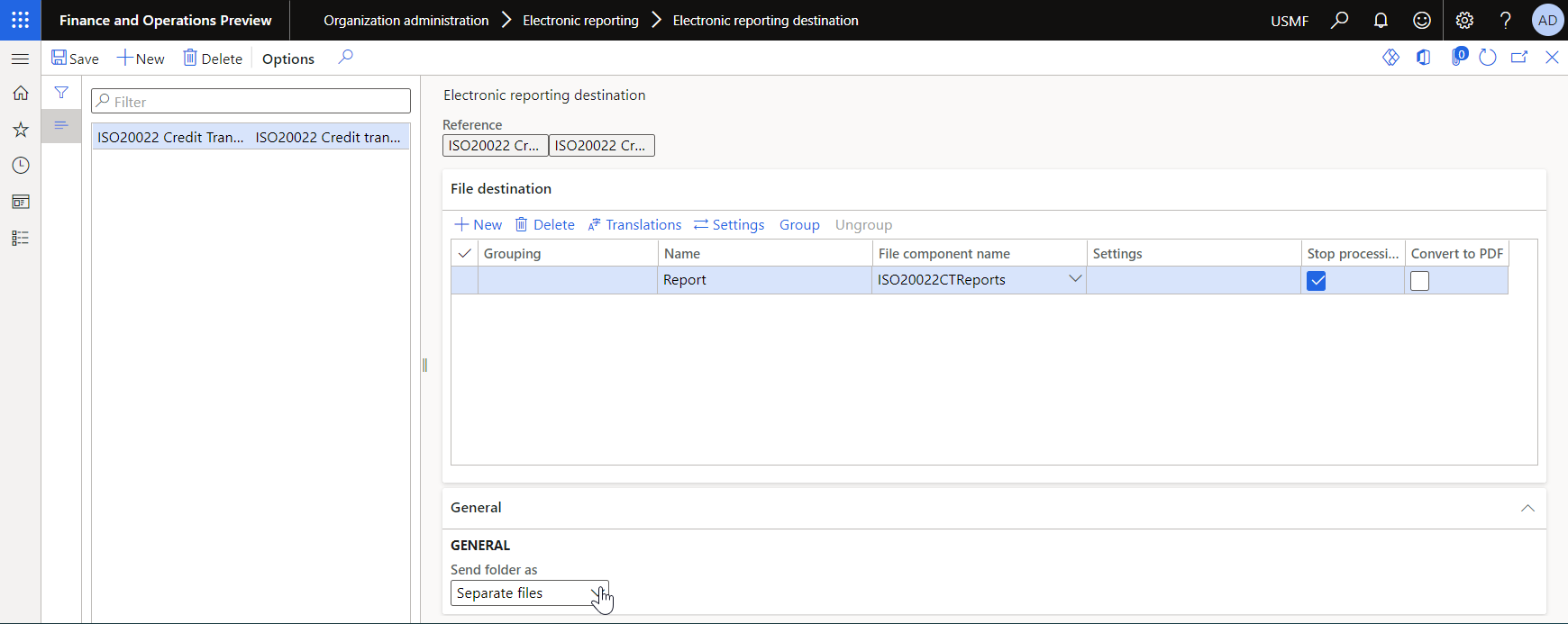หมายเหตุ
การเข้าถึงหน้านี้ต้องได้รับการอนุญาต คุณสามารถลอง ลงชื่อเข้าใช้หรือเปลี่ยนไดเรกทอรีได้
การเข้าถึงหน้านี้ต้องได้รับการอนุญาต คุณสามารถลองเปลี่ยนไดเรกทอรีได้
คุณสามารถตั้งค่าคอนฟิกปลายทางสำหรับการตั้งค่าคอนฟิกรูปแบบการรายงานทางอิเล็กทรอนิกส์ (ER) แต่ละรายการและส่วนประกอบผลลัพธ์ (โฟลเดอร์หรือไฟล์) ผู้ใช้ที่มีสิทธิ์การเข้าถึงที่เหมาะสมสามารถแก้ไขการตั้งค่าปลายทางได้ที่รันไทม์ บทความนี้อธิบายถึงการจัดการปลายทาง ER ชนิดของปลายทางที่ได้รับการสนับสนุน และข้อควรพิจารณาด้านความปลอดภัย
การกำหนดค่ารูปแบบ ER มักจะมีองค์ประกอบผลลัพธ์อย่างน้อยหนึ่งองค์ประกอบ: ไฟล์ โดยทั่วไปการกำหนดค่าจะประกอบด้วยส่วนประกอบผลลัพธ์หลายไฟล์ที่มีชนิดต่างกัน (เช่น XML, TXT, XLSX, DOCX หรือ PDF) ที่จัดกลุ่มไว้ในโฟลเดอร์เดียวหรือหลายโฟลเดอร์ การจัดการปลายทาง ER ช่วยให้คุณสามารถงค่าคอนฟิกไว้ล่วงหน้าว่าจะเกิดการรันแต่ละส่วนประกอบเมื่อใด ตามค่าเริ่มต้น เมื่อเรียกใช้การกำหนดค่า กล่องโต้ตอบจะปรากฏขึ้นเพื่อให้คุณบันทึกหรือเปิดไฟล์ ลักษณะการทำงานเดียวกันนี้ยังเกิดขึ้นเมื่อคุณนำเข้าการกำหนดค่า ER และไม่กำหนดค่าปลายทางเฉพาะให้ หลังจากสร้างปลายทางสำหรับส่วนประกอบเอาท์พุทหลักแล้ว ปลายทางดังกล่าวจะแทนที่ลักษณะการทำงานเริ่มต้น และโฟลเดอร์หรือไฟล์จะถูกส่งตามการตั้งค่าปลายทาง
ความพร้อมใช้งานและข้อกำหนดเบื้องต้นทั่วไป
ฟังก์ชันการทำงานสำหรับปลายทาง ER ไม่พร้อมใช้งานใน Microsoft Dynamics AX 7.0 (กุมภาพันธ์ 2016) ดังนั้นคุณต้องติดตั้ง Microsoft Dynamics 365 for Operations รุ่น 1611 (พฤศจิกายน 2016) หรือใหม่กว่าเพื่อใช้ชนิดปลายทางต่อไปนี้:
หรืออีกทางหนึ่ง คุณสามารถติดตั้งข้อกำหนดเบื้องต้นข้อใดข้อหนึ่งต่อไปนี้ อย่างไรก็ตาม พึงระวังว่าตัวเลือกเหล่านี้ให้ประสบการณ์ปลายทาง ER ที่จำกัดยิ่งขึ้น
- แอพลิเคชัน Microsoft Dynamics AX รุ่น 7.0.1 (พฤษภาคม 2016)
- โปรแกรมแก้ไขด่วนของแอปพลิเคชันการจัดการปลายทางรายงานทางอิเล็กทรอนิกส์
นอกจากนี้ยังมีชนิดปลายทาง พิมพ์ . เมื่อต้องการใช้ คุณต้องติดตั้ง Microsoft Dynamics 365 Finance รุ่น 10.0.9 (เมษายน 2020)
ภาพรวม
คุณสามารถตั้งค่าปลายทางเฉพาะสำหรับการกำหนดค่า ER ที่ นำเข้า ลงในอินสแตนซ์ของการเงินปัจจุบัน และสำหรับรูปแบบที่มีอยู่ในหน้า การกำหนดค่าการรายงานทางอิเล็กทรอนิกส์ . ฟังก์ชันการทำงานสำหรับการจัดการปลายทาง ER มีอยู่ที่ การจัดการองค์กร>การรายงานทางอิเล็กทรอนิกส์>ปลายทางการรายงานทางอิเล็กทรอนิกส์
ลักษณะการทำงานเริ่มต้น
ลักษณะการทํางานเริ่มต้นสําหรับการตั้งค่าคอนฟิกรูปแบบ ER ขึ้นอยู่กับชนิดของการดําเนินการที่คุณระบุเมื่อเริ่มต้นรูปแบบ ER
ในกล่องโต้ตอบ รายงานอินทราสแทต บนแท็บด่วน รันในแบบเบื้องหลัง ถ้าคุณตั้งค่าตัวเลือก การประมวลผลชุดงาน เป็น ไม่ใช่ รูปแบบ ER จะรันทันทีในโหมดโต้ตอบ เมื่อการดําเนินการนี้เสร็จสมบูรณ์ เอกสารขาออกที่สร้างขึ้นจะพร้อมสำหรับการดาวน์โหลด
ถ้าคุณตั้งค่าตัวเลือก การประมวลผลชุดงาน เป็น ใช่ รูปแบบ ER จะรันในโหมด ชุดงาน ชุดงานที่เหมาะสมจะถูกสร้างขึ้น ตามพารามิเตอร์ที่คุณระบุบนแท็บ รันในแบบเบื้องหลัง ของกล่องโต้ตอบ พารามิเตอร์ ER
หมายเหตุ
คําอธิบายงานแจ้งให้คุณทราบเกี่ยวกับการรันการแม็ปรูปแบบ ER นอกจากนี้ ยังประกอบด้วยชื่อของส่วนประกอบ ER ที่ถูกรัน
คุณสามารถค้นหาข้อมูลเกี่ยวกับงานนี้ได้จากหลายที่:
ไปที่ ทั่วไป>การสอบถาม>ชุดงาน>ชุดงานของฉัน เพื่อตรวจสถานะของงานตามกำหนดการ
ไปที่ การจัดการองค์กร>การรายงานทางอิเล็กทรอนิกส์>งานการรายงานทางอิเล็กทรอนิกส์ เพื่อตรวจสอบสถานะของงานที่จัดกําหนดการไว้ และผลลัพธ์การดําเนินการของงานที่เสร็จสมบูรณ์แล้ว เมื่อการดําเนินการงานเสร็จสมบูรณ์ ให้เลือก แสดงไฟล์ บนหน้า งานการรายงานทางอิเล็กทรอนิกส์ เพื่อขอรับเอกสารขาออกที่สร้างขึ้น
หมายเหตุ
เอกสารนี้จะถูกจัดเก็บเป็นสิ่งที่แนบของเรกคอร์ดงานปัจจุบัน และถูกควบคุมโดยกรอบงาน การจัดการเอกสาร ชนิดเอกสาร ที่ใช้เพื่อจัดเก็บสิ่งประดิษฐ์ ER ชนิดนี้มีการตั้งค่าคอนฟิกใน พารามิเตอร์ ER
บนหน้า งานการรายงานทางอิเล็กทรอนิกส์ ให้เลือก แสดงไฟล์ เพื่อดูรายการของข้อผิดพลาดและคําเตือนใดๆ ที่สร้างขึ้นในระหว่างการดําเนินการงาน
ลักษณะการทํางานที่ผู้ใช้กําหนดค่า
บนหน้า ปลายทางรายงานทางอิเล็กทรอนิกส์ คุณสามารถแทนที่ลักษณะการทำงานเริ่มต้นสำหรับการกำหนดค่า การกำหนดค่าที่นำเข้าจะไม่ปรากฏในหน้านี้จนกว่าคุณจะเลือก สร้าง จากนั้นในฟิลด์ การอ้างอิง เลือกการกำหนดค่าเพื่อสร้างการตั้งค่าปลายทาง
หลังจากที่คุณสร้างการอ้างอิง คุณสามารถสร้างไฟล์ปลายทางสำหรับแต่ละส่วนประกอบผลลัพธ์ โฟลเดอร์ หรือ ไฟล์ ของรูปแบบ ER ที่อ้างอิง
ต่อมาในกล่องโต้ตอบ การตั้งค่าปลายทาง คุณสามารถเปิดใช้งานหรือปิดใช้งานแต่ละปลายทางสำหรับไฟล์ปลายทาง ปุ่ม การตั้งค่า สามารถนำมาใช้เพื่อควบคุมปลายทางทั้งหมดสำหรับปลายทางของไฟล์ที่เลือก ในกล่องโต้ตอบ การตั้งค่าปลายทาง คุณสามารถควบคุมแต่ละปลายทางโดยแยกต่างหากได้โดยการตั้งค่าตัวเลือก เปิดใช้งานอยู่
ในรุ่นของการเงิน ก่อนรุ่น 10.0.9คุณสามารถสร้าง ไฟล์ปลายทางไฟล์เดียว สำหรับแต่ละส่วนประกอบผลลัพธ์ในรูปแบบเดียวกัน เช่น โฟลเดอร์หรือไฟล์ที่เลือกในฟิลด์ ชื่อไฟล์ อย่างไรก็ตามใน รุ่น 10.0.9 และใหม่กว่าคุณสามารถ สร้างไฟล์ปลายทางหลายไฟล์ สำหรับแต่ละส่วนประกอบผลลัพธ์ที่มีรูปแบบเดียวกัน
ตัวอย่างเช่น คุณสามารถใช้ความสามารถนี้เพื่อกำหนดค่าไฟล์ปลายทางสำหรับส่วนประกอบไฟล์ที่ใช้ในการสร้างเอกสารขาออกในรูปแบบ Excel ปลายทางเดียว (การเก็บถาวร) สามารถกำหนดค่าให้จัดเก็บไฟล์ Excel ต้นฉบับในที่เก็บงานถาวร ER และปลายทางอื่น (อีเมล) สามารถกำหนดค่าให้พร้อมกัน แปลง ไฟล์ Excel เป็นรูปแบบ PDF และส่งไฟล์ PDF ทางอีเมล
เมื่อคุณรันรูปแบบ ER ปลายทางทั้งหมดที่มีการตั้งค่าคอนฟิกไว้สำหรับส่วนประกอบของรูปแบบ จะรันเสมอ นอกจากนี้ ใน Finance รุ่น 10.0.17 และใหม่กว่า มีการปรับปรุงฟังก์ชันปลายทาง ER แล้ว และขณะนี้จะช่วยให้คุณสามารถตั้งค่าคอนฟิกชุดของปลายทางต่างๆ สำหรับรูปแบบ ER เดียวได้ การตั้งค่าคอนฟิกนี้จะกําหนดค่าแต่ละชุดเป็นตั้งค่าคอนฟิกแล้ว สำหรับการดำเนินการของผู้ใช้เฉพาะ ระบบ ขยาย ER API เพื่อให้มีการดำเนินการที่ผู้ใช้สามารถทำได้โดยการรันรูปแบบ ER รหัสการดำเนินการที่จัดเตรียมไว้ให้ ถูกส่งผ่านไปยังปลายทาง ER คุณสามารถรันปลายทางที่แตกต่างกันของรูปแบบ ER ได้ โดยขึ้นกับรหัสการดำเนินการที่ให้ไว้ สำหรับข้อมูลเพิ่มเติมที่ ดูที่ ตั้งค่าคอนฟิกปลายทาง ER ที่ขึ้นอยู่กับการดำเนินการ
ชนิดปลายทาง
ปลายทางต่อไปนี้รองรับรูปแบบ ER ในปัจจุบัน คุณสามารถปิดใช้งานหรือเปิดใช้งานทุกชนิดได้ในเวลาเดียวกัน ด้วยวิธีนี้ คุณสามารถไม่ทำอะไรหรือส่งส่วนประกอบไปยังปลายทางทั้งหมดที่ตั้งค่าคอนฟิกได้
การมีผลบังคับใช้
คุณสามารถตั้งค่าปลายทางเฉพาะสำหรับการตั้งค่าคอนฟิก ER ที่มีการนำเข้า และสำหรับรูปแบบที่สามารถใช้งานได้ในหน้า การตั้งค่าคอนฟิกการรายงานทางอิเล็กทรอนิกส์
หมายเหตุ
ปลายทางที่กำหนดเป็นของเฉพาะบริษัท หากคุณวางแผนที่จะใช้รูปแบบ ER ในบริษัทต่างๆของอินสแตนซ์การเงินปัจจุบัน คุณต้องกำหนดค่าปลายทางสำหรับรูปแบบ ER สำหรับบริษัทเหล่านั้น
เมื่อคุณกำหนดค่าไฟล์ปลายทางสำหรับรูปแบบที่เลือก คุณจะกำหนดค่าปลายทางเหล่านั้นสำหรับรูปแบบทั้งหมด
ในเวลาเดียวกัน คุณอาจมีรูปแบบหลาย รุ่น ที่นำเข้ามาในอินสแตนซ์การเงินปัจจุบัน คุณสามารถดูได้ หากคุณเลือกลิงก์ การกำหนดค่า ที่มีให้เมื่อคุณเลือกฟิลด์ การอ้างอิง
โดยค่าเริ่มต้น ปลายทางที่กำหนดค่าไว้จะถูกนำไปใช้เฉพาะเมื่อคุณเรียกใช้รุ่นของรูปแบบ ER ที่มีสถานะเป็น เสร็จสมบูรณ์ หรือ ใช้ร่วมกัน อย่างไรก็ตาม บางครั้งคุณต้องใช้ปลายทางที่กำหนดค่าไว้เมื่อเรียกใช้รูปแบบ ER รุ่นแบบร่าง ตัวอย่างเช่น คุณแก้ไขรุ่นแบบร่างของรูปแบบของคุณ และคุณต้องการใช้ปลายทางที่กำหนดค่าไว้เพื่อทดสอบว่าจะสร้างผลลัพธ์ได้อย่างไร ทำตามขั้นตอนเหล่านี้เพื่อใช้ปลายทางสำหรับรูปแบบ ER เมื่อเรียกใช้รุ่นแบบร่าง
- ไปที่ การจัดการองค์กร>การรายงานทางอิเล็กทรอนิกส์>การตั้งค่าคอนฟิก
- ในหน้า การตั้งค่าคอนฟิก บนบานหน้าต่างการดำเนินการ บนแท็บ การตั้งค่าคอนฟิก ในกลุ่ม การตั้งค่าล่วงหน้า เลือก พารามิเตอร์ผู้ใช้
- ตั้งค่าตัวเลือก จุดหมายปลายทางสำหรับสถานะแบบร่าง เป็น ใช่
หากต้องการใช้รุ่นแบบร่างของรูปแบบ ER คุณต้องทำเครื่องหมายรูปแบบ ER ให้สอดคล้องกัน
- ไปที่ การจัดการองค์กร>การรายงานทางอิเล็กทรอนิกส์>การตั้งค่าคอนฟิก
- ในหน้า การตั้งค่าคอนฟิก บนบานหน้าต่างการดำเนินการ บนแท็บ การตั้งค่าคอนฟิก ในกลุ่ม การตั้งค่าล่วงหน้า เลือก พารามิเตอร์ผู้ใช้
- ตั้งค่าตัวเลือก เรียกใช้การตั้งค่า เป็น ใช่
หลังจากที่คุณตั้งค่านี้เสร็จสมบูรณ์ ตัวเลือก เรียกใช้แบบร่าง จะพร้อมใช้งานสำหรับรูปแบบ ER ที่คุณแก้ไข ตั้งค่าตัวเลือกนี้เป็น ใช่ เพื่อเริ่มใช้รูปแบบรุ่นแบบร่างเมื่อมีการเรียกใช้รูปแบบ
การจัดการกับความล้มเหลวของปลายทาง
โดยปกติแล้วจะมีการเรียกใช้รูปแบบ ER ภายในขอบเขตของกระบวนการทางธุรกิจเฉพาะ อย่างไรก็ตามการส่งมอบเอกสารขาออกที่สร้างขึ้นระหว่างการดำเนินการรูปแบบ ER บางครั้งส่วนหนึ่งต้องได้รับการพิจารณาเกี่ยวกับกระบวนการทางธุรกิจนั้น ในกรณีนี้ถ้าการส่งมอบเอกสารขาออกที่สร้างไปยังปลายทางที่กำหนดไว้ไม่สำเร็จ การดำเนินการของกระบวนการทางธุรกิจจะต้องถูกยกเลิก ในการกำหนดค่าปลายทางของ ER ที่เหมาะสมให้เลือกตัวเลือก หยุดการประมวลผลบนความล้มเหลว
ตัวอย่างเช่น คุณกำหนดค่าการประมวลผลการชำระเงินของผู้ขายเพื่อให้รูปแบบ ER การโอนเครดิต ISO20022 ทำงานเพื่อสร้างไฟล์การชำระเงินและเอกสารเพิ่มเติม (ตัวอย่างเช่น จดหมายปะหน้าและรายงานการควบคุม) หากการชำระเงินควรได้รับการพิจารณาว่าประสบความสำเร็จในการดำเนินการเฉพาะในกรณีที่มีการส่งจดหมายปะหน้าทางอีเมลสำเร็จ คุณจะต้องเลือกช่องทำเครื่องหมาย หยุดการทำงานที่ล้มเหลว สำหรับส่วนประกอบ จดหมายปะหน้า ในไฟล์ปลายทางที่เหมาะสมดังที่แสดงในภาพประกอบต่อไปนี้ ในกรณีนี้สถานะของการชำระเงินที่ถูกเลือกสำหรับการประมวลผลจะเปลี่ยนจาก ไม่มี เป็น ส่งแล้ว เฉพาะเมื่อจดหมายปะหน้าที่สร้างขึ้นนั้นได้รับการยอมรับโดยสมบูรณ์สำหรับการจัดส่งโดยผู้ให้บริการอีเมลที่กำหนดค่าไว้ในอินสแตนซ์การเงิน
หากคุณล้างช่องทำเครื่องหมาย หยุดการประมวลผลเมื่อล้มเหลว สำหรับส่วนประกอบ จดหมายปะหน้า ในปลายทาง การชำระเงินควรได้รับการพิจารณาว่าประสบความสำเร็จในการดำเนินการแม้ว่าจะส่งจดหมายปะหน้าทางอีเมลไม่สำเร็จ สถานะของการชำระเงินจะเปลี่ยนจาก ไม่มี เป็น ส่งแล้ว แม้ว่าจะไม่สามารถส่งจดหมายปะหน้าได้ อาทิ เนื่องจากที่อยู่อีเมลของผู้รับหรือผู้ส่งหายไปหรือไม่ถูกต้อง
การแปลงผลลัพธ์เป็น PDF
คุณสามารถใช้ตัวเลือกการแปลง PDF เพื่อแปลงผลลัพธ์ในรูปแบบ Microsoft Office (Excel หรือ Word) เป็นรูปแบบ PDF
ทำให้การแปลง PDF พร้อมใช้งาน
ในการทำให้ตัวเลือกการแปลง PDF พร้อมใช้งานในอินสแตนซ์การเงินปัจจุบัน ให้เปิดพื้นที่ทำงาน การจัดการคุณลักษณะ และเปิดคุณลักษณะ แปลงเอกสารขาออกการรายงานทางอิเล็กทรอนิกส์จากรูปแบบ Microsoft Office เป็น PDF
การใช้งาน
ในเวอร์ชันของ Finance ก่อนเวอร์ชัน 10.0.18 ตัวเลือกการแปลงเป็น PDF สามารถเปิดใช้ได้เฉพาะสำหรับส่วนประกอบ Excel\File ที่ใช้ในการสร้างเอาท์พุทในรูปแบบ Office (Excel หรือ Word) เท่านั้น เมื่อเปิดใช้งานตัวเลือกนี้ ผลลัพธ์ที่สร้างขึ้นในรูปแบบ Office จะถูกแปลงเป็นรูปแบบ PDF โดยอัตโนมัติ อย่างไรก็ตาม ใน เวอร์ชัน 10.0.18 และหลังจากนั้น คุณยังสามารถเปิดตัวเลือกนี้เพื่อส่วนประกอบของชนิด ทั่วไป\ไฟล์ ได้
หมายเหตุ
โปรดใส่ใจกับข้อความเตือนที่คุณได้รับเมื่อคุณเปิดตัวเลือกการแปลง PDF สำหรับส่วนประกอบ ER ของชนิด ทั่วไป\ไฟล์ ข้อความนี้แจ้งให้คุณทราบว่าไม่มีวิธีรับประกันในขณะออกแบบว่าส่วนประกอบไฟล์ที่เลือกจะแสดงเนื้อหาในรูปแบบ PDF หรือเนื้อหาที่แปลงเป็น PDF ขณะรันไทม์ ดังนั้น คุณจึงควรเปิดตัวเลือกก็ต่อเมื่อคุณแน่ใจว่าส่วนประกอบไฟล์ที่เลือกมีการกำหนดค่าคอนฟิกให้แสดงเนื้อหาในรูปแบบ PDF หรือเนื้อหาที่แปลงไฟล์ PDF ขณะรันไทม์
ถ้าคุณเปิดตัวเลือกการแปลง PDF สำหรับส่วนประกอบรูปแบบ ถ้าส่วนประกอบนั้นแสดงเนื้อหาในรูปแบบอื่นที่ไม่ใช่ PDF และถ้าเนื้อหาที่แสดงไม่สามารถแปลงเป็นรูปแบบ PDF ได้ ข้อยกเว้นจะเกิดขึ้นขณะรันไทม์ ข้อความที่คุณได้รับจะแจ้งว่าเนื้อหาที่สร้างขึ้นไม่สามารถแปลงเป็นรูปแบบ PDF ได้
การจำกัด
Finance รุ่น 10.0.9 ตัวเลือกการแปลง PDF พร้อมใช้งานสำหรับการปรับใช้ระบบคลาวด์เท่านั้น การเริ่มต้นใน Finance รุ่น 10.0.27 ตัวเลือกการแปลง PDF พร้อมใช้งานสำหรับการปรับใช้ในองค์กรที่เปิดใช้งาน การเชื่อมต่ออินเทอร์เน็ต
เอกสาร PDF ที่ผลิตขึ้นนั้นถูกจำกัดไว้ที่ความยาวสูงสุด 300 หน้า
Finance รุ่น 10.0.9 มีการรองรับเฉพาะการวางแนวหน้าแนวนอนในเอกสาร PDF ที่ผลิตจากผลลัพธ์ Excel เท่านั้น เริ่ยต้นใน Finance รุ่น 10.0.10 คุณสามารถ ระบุการวางแนวหน้ากระดาษ ในเอกสาร PDF ที่ผลิตจากผลลัพธ์ Excel ในขณะที่คุณตั้งค่าคอนฟิกปลายทาง ER
แบบอักษรของระบบทั่วไปของระบบปฏิบัติการ Window เท่านั้น จะถูกใช้สำหรับแปลงผลลัพธ์ที่ไม่มีแบบอักษรแบบฝังอยู่
ทรัพยากร
ก่อนการเงิน รุ่น 10.0.29 สามารถแปลง PDF ได้เฉพาะภายนอกอินสแตนซ์การเงินปัจจุบันเท่านั้น ไฟล์ที่สร้างขึ้นถูกส่งออกจากการเงินไปยังบริการการแปลง และบริการนั้นส่งคืนเอกสารที่แปลงค่า อย่างไรก็ตาม ในรุ่น 10.0.29 และที่ใหม่กว่า นอกเหนือจากคุณลักษณะ การแปลงเอกสารขาออกของการรายงานทางอิเล็กทรอนิกส์จากรูปแบบ Microsoft Office เป็น PDF คุณสามารถเปิดใช้งานทรัพยากรแอปพลิเคชันเพื่อเปิดใช้งานคุณลักษณะ ใช้ทรัพยากรแอปพลิเคชันเพื่อแปลงเอกสาร CBD จาก Word เป็น PDF คุณลักษณะนี้ช่วยให้คุณสามารถแปลงเอกสาร Word ที่สร้างเป็นรูปแบบ PDF เฉพาะที่ได้โดยใช้ทรัพยากรของเซิร์ฟเวอร์แอปพลิเคชันในอินสแตนซ์การเงินปัจจุบัน
ต่อไปนี้เป็นเอกสารประกอบเกี่ยวกับการแปลง PDF เฉพาะที่เมื่อคุณลักษณะเปิดใช้งาน ทรัพยากรแอปพลิเคชันที่ใช้เพื่อแปลงเอกสาร CBD จากรูปแบบ Word เป็น PDF:
- เอกสาร PDF ที่ผลิตขึ้นนั้นไม่ถูก จำกัด จำนวนสูงสุดของหน้า
- เอกสาร Word ที่แปลงสามารถมี ตัวควบคุมเนื้อหาจํานวนมาก
- ไม่ต้องการการเชื่อมต่ออินเทอร์เน็ตในการปรับใช้ในองค์กร
ใช้ตัวเลือกการแปลง PDF
หากต้องการเปิดการแปลง PDF สำหรับไฟล์ปลายทาง ให้เลือกช่องทำเครื่องหมาย แปลงเป็น PDF
เลือกการวางหน้าสำหรับการแปลงไฟล์ PDF
ถ้าคุณสร้างการตั้งค่าคอนฟิก ER ในรูปแบบ Excel และต้องการแปลงเป็นรูปแบบ PDF คุณสามารถระบุการวางแนวของหน้าของเอกสาร PDF ได้ เมื่อคุณเลือกกล่องกาเครื่องหมาย แปลงเป็น PDF เพื่อเปิดใช้งานการแปลง PDF สำหรับปลายทางไฟล์ที่สร้างไฟล์เอาท์พุทในรูปแบบ Excel ฟิลด์ การวางหน้า จะพร้อมใช้งานบนแท็บด่วน การตั้งค่าการแปลง PDF ในฟิลด์ การวางหน้า เลือกการจัดวางหน้าที่ต้องการได้
เพื่อให้มีตัวเลือกในการเลือกการวางหน้า PDF ติดตั้ง Finance รุ่น 10.0.10 หรือรุ่นที่ใหม่กว่า ในเวอร์ชันของ Finance ก่อนเวอร์ชัน 10.0.23 ตัวเลือกนี้มีตัวเลือกการวางแนวของหน้าดังต่อไปนี้
- แนวตั้ง
- แนวนอน
การวางแนวของหน้าที่เลือกจะถูกนำไปใช้กับหน้าเอกสารขาออกทั้งหมด ที่สร้างขึ้นในรูปแบบ Excel และถูกแปลงเป็นรูปแบบ PDF
อย่างไรก็ตาม ใน เวอร์ชัน10.0.23 และหลังจากนั้น รายการของตัวเลือกการวางแนวของหน้า ได้ถูกขยายดังนี้:
- แนวตั้ง
- แนวนอน
- เฉพาะแผ่นงาน
เมื่อคุณเลือกตัวเลือก เฉพาะเวิร์กชีต เวิร์กชีตทั้งหมดของสมุดงาน Excel ที่สร้างขึ้น จะถูกแปลงเป็น PDF โดยใช้การวางแนวหน้ากระดาษ ซึ่งตั้งค่าคอนฟิกไว้ให้กับเวิร์กชีตนี้ในเท็มเพลต Excel ที่ใช้ ดังนั้น คุณจึงอาจมีเอกสาร PDF ขั้นสุดท้ายที่มีหน้าแนวตั้งและแนวนอน
ถ้าการตั้งค่าคอนฟิก ER ในรูปแบบ Word ถูกแปลงเป็นรูปแบบ PDF การวางแนวของหน้าของเอกสาร PDF จะถูกนำมาจากเอกสาร Word เสมอ
ไม่ได้ซ่อนเอาท์พุท
เมื่อคุณตั้งค่าคอนฟิกปลายทางให้กับส่วนประกอบ โฟลเดอร์ ของรูปแบบ ER ของคุณ คุณสามารถระบุวิธีการจัดส่งเอาท์พุทของส่วนประกอบนั้นไปยังปลายทางที่ตั้งค่าคอนฟิกได้
ทำให้ผลลัพธ์ที่ไม่ปิดพร้อมใช้งาน
เมื่อต้องการให้ตัวเลือกที่ไม่ได้ปิดเอาท์พุทพร้อมใช้งานในอินสแตนซ์การเงินปัจจุบัน ให้เปิดพื้นที่ทำงาน การจัดการคุณลักษณะ และเปิดคุณลักษณะ การอนุญาตให้ตั้งค่าคอนฟิกปลายทาง ER เพื่อส่งเนื้อหาของโฟลเดอร์เป็นไฟล์แยกต่างหาก
การใช้งาน
สามารถตั้งค่าคอนฟิกตัวเลือกที่ไม่ได้ปิดเอาท์พุทได้เฉพาะกับส่วนประกอบรูปแบบของชนิด โฟลเดอร์ เท่านั้น เมื่อคุณเริ่มตั้งค่าคอนฟิกส่วนประกอบ โฟลเดอร์ แท็บด่วน ทั่วไป จะพร้อมใช้งานในหน้า ปลายทางการรายงานทางอิเล็กทรอนิกส์
ใช้ตัวเลือกที่ไม่ได้ปิดเอาท์พุท
บนแท็บด่วน ทั่วไป ในฟิลด์ ส่งโฟลเดอร์เป็น ให้เลือกค่าอย่างใดอย่างหนึ่งต่อไปนี้
ที่เก็บถาวรของ ZIP – จัดส่งไฟล์ที่สร้างเป็นไฟล์ zip
แยกไฟล์ – จัดส่งไฟล์ทั้งหมดของไฟล์ zip ที่สร้างขึ้นเป็นไฟล์แต่ละไฟล์
หมายเหตุ
เมื่อคุณเลือก ไฟล์แยก เอาท์พุทที่สร้างขึ้นจะถูกรวบรวมในหน่วยความจําในสถานะที่มีการอัด ดังนั้น ขีดจํากัดขนาดไฟล์ สูงสุดจะใช้กับเอาท์พุทที่มีการอัดเมื่อขนาดไฟล์จริงอาจเกินขีดจํากัดนี้ ขอแนะนำว่าคุณควรเลือกค่านี้เมื่อคุณคาดหวังขนาดของเอาท์พุทที่สร้างให้ใหญ่
การจำกัด
ถ้าคุณตั้งค่าฟิลด์ ส่งโฟลเดอร์ เป็น ไฟล์แยกต่างหาก ให้กับส่วนประกอบ โฟลเดอร์ ที่มีส่วนประกอบของ โฟลเดอร์ ที่ซ้อนกันอื่นๆ การตั้งค่าจะไม่เกิดซ้ำขึ้นกับส่วนประกอบของ โฟลเดอร์ ที่ซ้อนกัน
เปลี่ยนคุณสมบัติของเค้าโครงหน้าของเทมเพลต
คุณสามารถตั้งค่าคอนฟิกปลายทาง ER ให้กับส่วนประกอบรูปแบบ ER ที่ออกแบบให้ใช้เทมเพลตในรูปแบบ Microsoft Office (Excel หรือ Word) เพื่อสร้างรายงานได้ ถ้าคุณไม่ได้เป็นเจ้าของรูปแบบนี้และคุณต้องเปลี่ยนคุณสมบัติของเค้าโครงหน้าของเทมเพลตของรูปแบบในรุ่นของ Finance ก่อนรุ่น 10.0.29 คุณต้องสร้างรูปแบบที่ได้รับและแก้ไขคุณสมบัติของเทมเพลต จากนั้น คุณต้องรักษาการตั้งค่าคอนฟิกรูปแบบที่ได้รับ อย่างไรก็ตาม ในรุ่น 10.0.29 และรุ่นต่อมา คุณสามารถเปลี่ยนคุณสมบัติของเค้าโครงหน้าของเทมเพลตขณะรันไทม์เพื่อหลีกเลี่ยงการสร้างและการรักษาการตั้งค่าคอนฟิกรูปแบบที่ได้รับ โดยคุณต้องตั้งค่าคุณสมบัติที่ต้องการเป็นส่วนหนึ่งของการตั้งค่าปลายทาง ER ที่ตั้งค่าคอนฟิกไว้ เมื่อคุณเรียกใช้รูปแบบ ER และดำเนินการกับปลายทาง ER ที่ตั้งค่าคอนฟิกเพื่อใช้คุณสมบัติของเค้าโครงหน้าบางรายการ ค่าคุณสมบัติของเค้าโครงหน้าของปลายทางที่ดำเนินการจะใช้กับเทมเพลตที่คุณใช้งาน โดยการแทนที่คุณสมบัติของเทมเพลตต้นฉบับ คุณสามารถตั้งค่าคอนฟิกปลายทางที่แตกต่างกันสำหรับส่วนประกอบของรูปแบบเดียวกันที่มีการตั้งค่าคอนฟิกคุณสมบัติของเค้าโครงหน้าที่แตกต่างกันสำหรับเทมเพลตที่ใช้งาน
คุณสมบัติต่อไปนี้สามารถตั้งค่าคอนฟิกได้ในปลายทาง ER สำหรับส่วนประกอบรูปแบบที่ออกแบบมาเพื่อใช้เทมเพลตในรูปแบบ Excel หรือ Word:
- การจัดวางหน้า
- แนวตั้ง
- แนวนอน
- ขนาดกระดาษ
- A3
- A4
- A5
- B4
- B5
- ผู้บริหาร
- ข้อกฎหมาย
- ตัวอักษร
- รายงาน
- หนังสือพิมพ์
- ระยะขอบของหน้า
- ด้านบน
- หัวข้อ
- ด้านล่าง
- ส่วนท้าย
- ซ้าย
- ขวา
- ด้านบน
หมายเหตุ
การวางแนวหน้ากระดาษของเทมเพลตที่ตั้งค่าคอนฟิกด้วยวิธีนี้ต้องสอดคล้องกับ การวางแนวหน้ากระดาษของการแปลง PDF ถ้ามีการตั้งค่าคอนฟิกการแปลง PDF
คุณต้องเลือกหน่วยความยาวสำหรับการตั้งค่าระยะขอบของหน้า:
- นิ้ว
- เซนติเมตร
- มิลลิเมตร
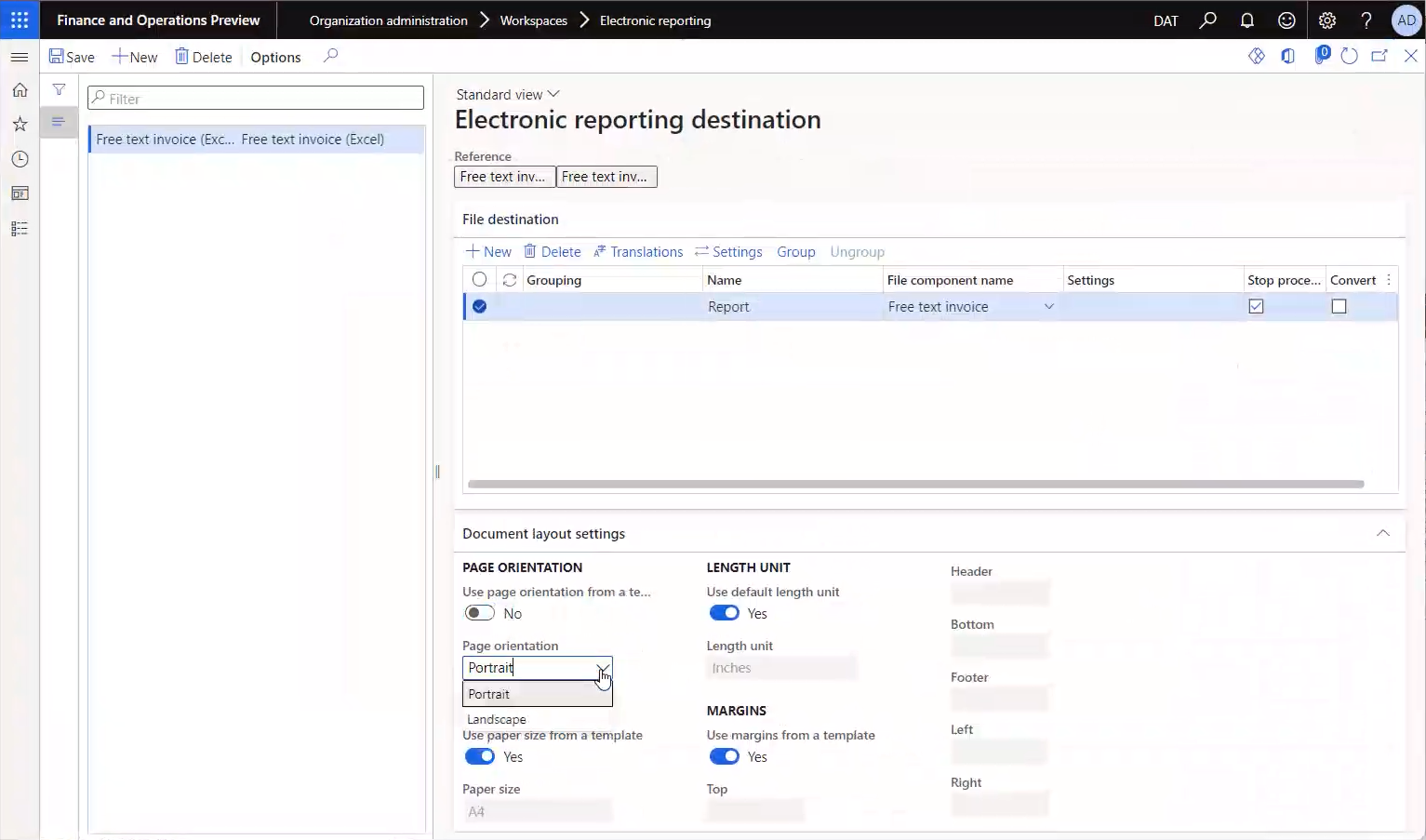
คำแนะนำ
เมื่อกําหนดค่าระยะขอบเป็นเซนติเมตรและระบุด้วยทศนิยมหลายตำแหน่ง จะมีการปัดเศษเมื่อรันไทม์เป็นค่าที่ใกล้ที่สุดกับจุดทศนิยม 1 จุด
เมื่อกําหนดค่าระยะขอบเป็นมิลลิเมตรและระบุด้วยทศนิยม จะมีการปัดเศษเมื่อรันไทม์สำหรับ Excel เป็นค่าจำนวนเต็มที่ใกล้ที่สุดกับเมื่อไม่มีจุดทศนิยม
เมื่อกําหนดค่าระยะขอบเป็นมิลลิเมตรและระบุด้วยทศนิยมหลายตำแหน่ง จะมีการปัดเศษเมื่อรันไทม์สำหรับ Word เป็นค่าที่ใกล้ที่สุดกับทศนิยมหนึ่งตำแหน่ง
ข้อควรพิจารณาด้านความปลอดภัย
สิทธิ์และหน้าที่สองชนิดถูกนำมาใช้สำหรับปลายทาง ER ชนิดหนึ่งควบคุมความสามารถโดยรวมของผู้ใช้ในการรักษาปลายทางที่กำหนดค่าไว้สำหรับเอนทิตีทางกฎหมาย (กล่าวคือควบคุมการเข้าถึงหน้า ปลายทางรายงานทางอิเล็กทรอนิกส์ ) ชนิดอื่นควบคุมความสามารถของผู้ใช้แอปพลิเคชันในการแทนที่การตั้งค่าปลายทางในรันไทม์ที่นักพัฒนา ER หรือที่ปรึกษาด้านการทำงานของ ER ได้กำหนดค่าไว้
| บทบาท (ชื่อ AOT) | ชื่อบทบาท | หน้าที่ (ชื่อ AOT) | ชื่อหน้าที่ |
|---|---|---|---|
| ERDeveloper | นักพัฒนาการรายงานทางอิเล็กทรอนิกส์ | ERFormatDestinationConfigure | ตั้งค่าคอนฟิกปลายทางรูปแบบการรายงานทางอิเล็กทรอนิกส์ |
| ERFunctionalConsultant | ที่ปรึกษาด้านการทำงานของการรายงานทางอิเล็กทรอนิกส์ | ERFormatDestinationConfigure | ตั้งค่าคอนฟิกปลายทางรูปแบบการรายงานทางอิเล็กทรอนิกส์ |
| PaymAccountsPayablePaymentsClerk | เจ้าหน้าที่ฝ่ายชำระเงินบัญชีเจ้าหนี้ | ERFormatDestinationRuntimeConfigure | ตั้งค่าคอนฟิกปลายทางรูปแบบการรายงานทางอิเล็กทรอนิกส์ระหว่างรันไทม์ |
| PaymAccountsReceivablePaymentsClerk | เจ้าหน้าที่ฝ่ายชำระเงินบัญชีลูกหนี้ | ERFormatDestinationRuntimeConfigure | ตั้งค่าคอนฟิกปลายทางรูปแบบการรายงานทางอิเล็กทรอนิกส์ระหว่างรันไทม์ |
หมายเหตุ
สิทธิ์สองชนิดถูกนำมาใช้ในหน้าที่ก่อนหน้านี้ สิทธิ์เหล่านี้มีชื่อเดียวกันกับหน้าที่ที่เกี่ยวข้อง: ERFormatDestinationConfigure และ ERFormatDestinationRuntimeConfigure
คำถามที่ถามบ่อย
ฉันได้นำเข้าการตั้งค่าคอนฟิกอิเล็กทรอนิกส์ และฉันเห็นในหน้าการตั้งค่าคอนฟิกการรายงานทางอิเล็กทรอนิกส์ แต่ทำไมฉันจึงไม่เห็นในหน้าปลายทางการรายงานทางอิเล็กทรอนิกส์
ตรวจสอบให้แน่ใจว่าคุณเลือก สร้าง แล้วจึงเลือกการตั้งค่าในฟิลด์ การอ้างอิง บนหน้า ปลายทางรายงานทางอิเล็กทรอนิกส์ แสดงเฉพาะการกำหนดค่าที่มีการกำหนดค่าปลายทาง
มีวิธีใดบ้างในการกำหนดว่าบัญชีที่เก็บข้อมูล Microsoft Azure และที่เก็บข้อมูล Azure Blob ใดที่ถูกใช้
หมายเลข ที่เก็บข้อมูล Microsoft Azure Blob ที่กำหนดและใช้ค่าเริ่มต้นถูกใช้สำหรับระบบการจัดการเอกสาร
วัตถุประสงค์ของปลายทางไฟล์ในการตั้งค่าปลายทางคืออะไร การตั้งค่านั้นทำอะไรได้บ้าง
ปลายทาง ไฟล์ จะใช้ในการควบคุมกล่องโต้ตอบของเว็บเบราเซอร์ของคุณ เมื่อคุณรันรูปแบบ ER ในโหมดเชิงโต้ตอบ หากคุณเปิดใช้งานปลายทางนี้ หรือหากไม่มีการกำหนดปลายทางสำหรับการตั้งค่าคอนฟิก กล่องโต้ตอบเปิดหรือบันทึกจะปรากฏขึ้นในเว็บเบราเซอร์ของคุณ หลังจากที่มีการสร้างไฟล์ผลลัพธ์
คุณสามารถให้ตัวอย่างสูตรที่อ้างอิงไปยังบัญชีผู้จัดจำหน่ายที่ฉันสามารถส่งอีเมลถึงได้หรือไม่
สูตรเกี่ยวข้องกับการตั้งค่าคอนฟิก ER โดยเฉพาะ ตัวอย่างเช่น ถ้าคุณใช้การตั้งค่าคอนฟิกการโอนย้ายเครดิต ISO 20022 คุณสามารถใช้ '$PaymentsForCoveringLetter'.Creditor.Identification.SourceID หรือ model.Payments.Creditor.Identification.SourceID เพื่อรับบัญชีผู้จัดจำหน่ายที่เกี่ยวข้อง
หนึ่งในการกำหนดค่ารูปแบบของฉันมีหลายไฟล์ที่จัดกลุ่มเป็นหนึ่งโฟลเดอร์ (ตัวอย่างเช่น โฟลเดอร์1 มีไฟล์1 ไฟล์2 และไฟล์3) ฉันจะตั้งค่าปลายทางเพื่อให้ Folder1.zip ไม่ถูกสร้างเลย File1 ถูกส่งโดยอีเมล File2 ถูกส่งไปยัง SharePoint และฉันสามารถเปิด File3 ได้ทันทีหลังจากการรันการตั้งค่าคอนฟิกได้อย่างไร?
ก่อนอื่นรูปแบบของคุณต้องพร้อมใช้งานในการกำหนดค่า ER หากตรงตามข้อกำหนดเบื้องต้นนี้ให้เปิดหน้า ปลายทางรายงานทางอิเล็กทรอนิกส์ และสร้างการอ้างอิงใหม่ไปยังการกำหนดค่า จากนั้น คุณต้องมีปลายทางของไฟล์สี่รายการ หนึ่งรายการสำหรับแต่ละส่วนประกอบเอาท์พุท สร้างปลายทางของไฟล์แรก ตั้งชื่อ เช่น โฟลเดอร์ และเลือกชื่อไฟล์ที่แสดงถึงโฟลเดอร์ในการตั้งค่าคอนฟิกของคุณ จากนั้นเลือก การตั้งค่า และตรวจสอบให้แน่ใจว่าปิดใช้งานปลายทางทั้งหมดแล้ว สำหรับปลายทางของไฟล์นี้ โฟลเดอร์จะไม่ถูกสร้างขึ้น โดยค่าเริ่มต้น เนื่องจากการขึ้นต่อกันตามลำดับชั้นระหว่างไฟล์และโฟลเดอร์หลัก ไฟล์จะทำงานในลักษณะเดียวกัน กล่าวคือ ไฟล์เหล่านั้นจะไม่ถูกส่งไปยังที่ใดๆ เมื่อต้องการแทนที่ลักษณะการทำงานเริ่มต้นนั้น คุณต้องสร้างปลายทางของไฟล์เพิ่มสามรายการ หนึ่งรายการสำหรับแต่ละไฟล์ ในการตั้งค่าปลายทางสำหรับแต่ละรายการ คุณต้องเปิดใช้งานปลายทางที่ควรจะส่งไฟล์ไป